
방법
수식을 만드는 방법을 알아보고, 기본 제공되는 함수를 사용하여 계산을 수행하거나 문제를 해결합니다.
수식 입력줄
-
셀에 입력한 수식은 수식 입력줄에도 표시됩니다.

다른 셀의 값을 참조하는 수식 만들기
-
셀을 선택합니다.
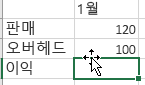
-
등호(=)를 입력합니다.
참고: Excel의 수식은 항상 등호로 시작합니다.
-
참조할 셀을 선택하거나 선택한 셀에 참조할 셀의 주소를 입력합니다.
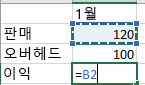
-
연산자를 입력합니다. 예를 들어, 빼기를 수행하려면 빼기 기호(–)를 입력합니다.
-
참조할 다음 셀을 선택하거나 선택한 셀에 참조할 다음 셀의 주소를 입력합니다.

-
Enter 키를 누릅니다. 수식을 입력한 셀에 계산 결과가 나타납니다.
수식을 보려면
-
셀을 선택하면 수식 입력줄에 해당 셀의 수식이 표시됩니다.

기본 제공 함수가 포함된 수식 입력
-
빈 셀을 선택합니다.
-
등호(=)를 입력하고 함수를 입력합니다. 예를 들어 Sales의 합계를 얻으려면 =SUM을 입력합니다.
-
여는 괄호(()를 입력합니다.
-
셀 범위를 선택하고 닫는 괄호())를 입력합니다.

-
Enter 키를 눌러 결과를 얻습니다.
상대 참조
-
수식의 상대 셀 참조(예: B2:G2)는 수식이 들어 있는 셀의 상대 위치(예: H2)를 기반으로 합니다. 수식이 들어 있는 셀의 위치가 바뀌면 참조도 바뀝니다. 수식을 아래위 행으로 또는 좌우 열로 복사하거나 채우면 참조도 자동으로 조정됩니다. 새로 만드는 수식에는 기본적으로 상대 참조가 사용됩니다. 예를 들어 H2의 수식을 H3에 복사하면 수식이 =SUM(B2:G2)에서 =SUM(B3:G3)으로 자동으로 조정됩니다.










